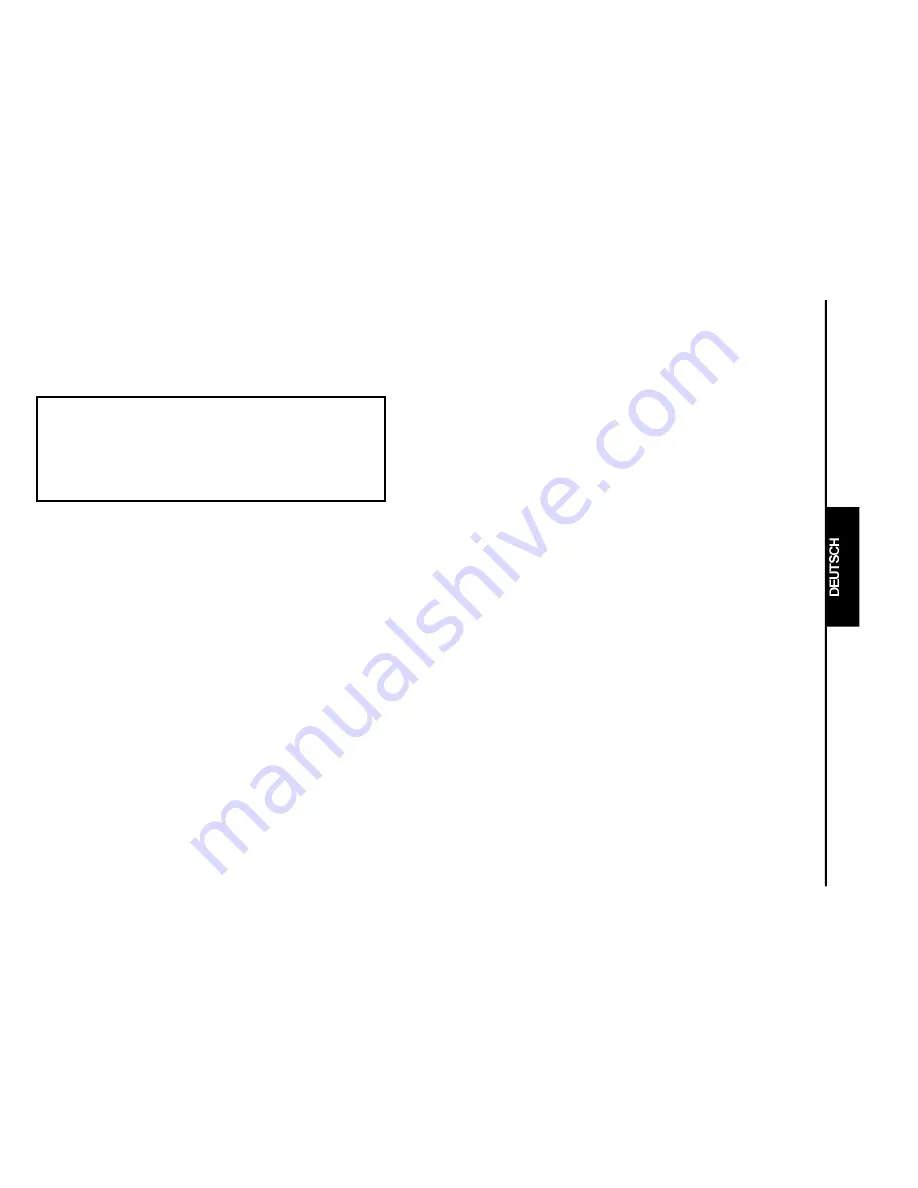
ZWISCHEN PAD UND STICK WECHSELN
Haben Sie SP550 installiert, sowohl im Modus
Stick & Pad Combo
als auch im Modus
Pad
Only
, können Sie einfach die wechseln.
Um im Modus
Pad Only
zu spielen, drücken Sie beide Seitenknöpfe gleichzeitig nach unten
und ziehen das Pad heraus. Der PC wird diesen Modus automatisch erkennen und sich
darauf einstellen.*
Um im Modus
Stick & Pad Combo
zu spielen, verbinden Sie einfach Stick und Pad wieder.
Auch hier wird der PC sich automatisch auf diesen Modus einstellen.*
*Anmerkung:
bitte wechseln Sie nicht während eines Spieles. In diesen Fällen kann es sein,
dass der PC sich nicht automatisch umstellt.
PROBLEMLÖSUNGEN
Mein PC erkennt Saitek SP550 nicht - was läuft falsch?
Stecken Sie die Einheit aus dem PC heraus und verbinden Sie wieder über den USB-Port.
Kann ich einen weiteren Game Controller gleichzeitig an den PC angeschlossen
haben?
Es können eventuell Probleme oder Konflikte auftreten. In diesen Fällen sollten Sie in der
Systemsteuerung unter Game Controller, den nicht benötigten Treiber markieren
und entfernen.
Ich habe SP550 komplett angeschlossen und würde ihn gerne als Stick nutzen. Der PC
erkennt jedoch nur das Pad.
Stecken Sie die Einheit aus dem PC. Verbinden Sie Pad und Stick und schliessen Sie SP550
wieder über den USB-Port an.
Ich habe mein Saitek SP550 angeschlossen und es wird nicht erkannt.
Vielleicht ist die USB-Funktion Ihres PCs nicht aktiviert. Sie müssen dies in den BIOS
Einstellungen Ihres PCs ändern. Bitte riskieren Sie hier nichts, sondern holen Sie sich notfalls
fachmännische Hilfe, um diese Einstellungen zu ändern.
19
SAITEK SP550 INSTALLIEREN
Wichtig
Um Pad und Stick voll funktionsfähig zu machen, müssen Sie SP550 ZWEIMAL einrichten.
Einmal im Modus “
Stick & Pad Combo”
und einmal im Modus “
Pad”
- für den letzteren ist
das Pad von der Einheit getrennt.
Installation ...
1.
Stick & Pad Combo
- Pad und Stick verbunden. Folgen Sie den unteren Anleitungen.
dann
2.
Pad
- das Pad ist getrennt. Siehe untere Anleitungen.
1.
Schliessen Sie alle laufenden Anwendungen.
2.
Schliessen Sie Saitek SP550 an den USB-Port Ihres PCs (oder an einen USB-Hub (z.B.
den Saitek Hub)).
3.
Erscheint das Fenster des
Hardware Assitenten
, folgen Sie einfach den
Bildschirmanweisungen.
4.
Werden Sie dazu aufgefordert, wählen Sie die Option, um
nach dem besten Treiber
suchen zu lassen.
5.
Im nächsten Fenster, klicken Sie
CD-ROM
, legen die Windows® CD ein und klicken auf
WEITER.
Wichtig: einige PCs werden ohne Windows® CD ausgeliefert. In diesen Fällen sind die
benötigten Treiber auf Ihrer Festplatte kopiert. Ruft Ihr PC diese nicht automatisch auf,
prüfen Sie bitte die Anleitung Ihres Computers, um die Treiber finden zu können.
6.
Folgen Sie weiter den Anweisungen. Ist alles beendet, bestätigen Sie mit
FERTIGSTELLEN.
7.
Um das Setup des Saitek SP550 zu prüfen, klicken Sie
Start
auf der Windows® Leiste
und wählen EINSTELLUNGEN, SYSTEMSTEUERUNG.
8.
Dort rufen Sie GAME CONTROLLER auf.
9.
In diesem Fenster wird SP550 als
Stick & Pad Combo
genannt (wenn Sie den Stick
nutzen), oder als
Pad Only
(sollte die Einheit getrennt sein).
10.
Da Ihr Saitek SP550 vorkonfiguriert ist, ist eine Kalibrierung nicht erforderlich. Sie sollten
jedoch die Einheit testen, um alle Funktionen zu überprüfen. Klicken Sie EIGEN
SCHAFTEN. Und dann TEST.
11.
Haben Sie den Test abgeschlossen, bestätigen Sie mit
OK.
12.
Ihr SP550 ist nun startklar - laden Sie Ihr Spiel und legen Sie los!
18





































